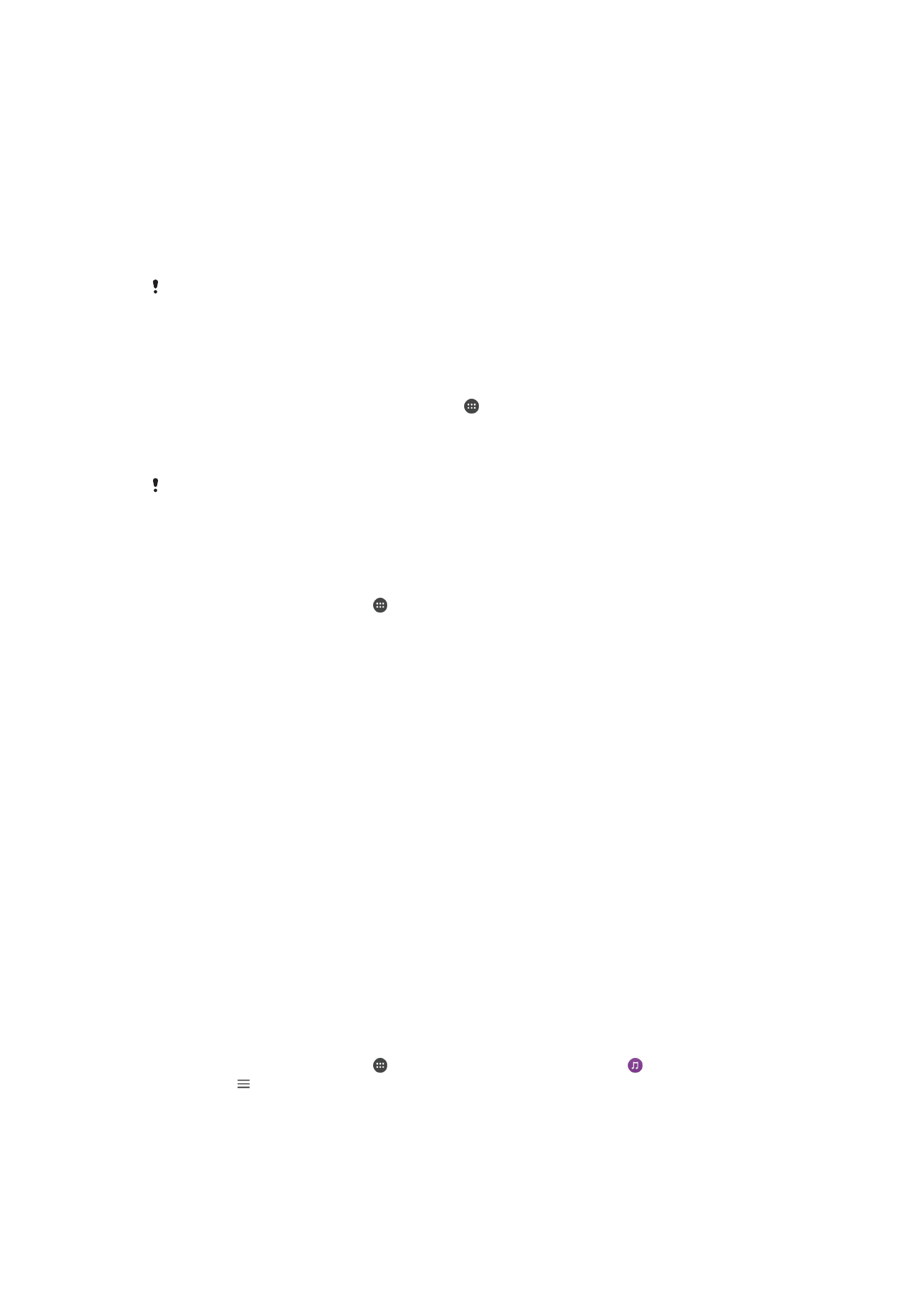
Deling av innhold med DLNA Certified™-enheter
Medieinnhold som er lagret på enheten, kan vises eller spilles av på andre enheter som
f.eks. en TV eller en datamaskin. Disse enhetene må være i det samme trådløse
nettverket, og kan være TV-er eller høyttalere fra Sony som er DLNA Certified™ av Digital
Living Network Alliance. Du kan også vise og spille av innhold fra andre DLNA
Certified™-enheter på enheten.
Etter at mediedeling er konfigurert mellom enhetene, kan du f.eks. lytte til musikkfiler som
er lagret på hjemmedatamaskinen ved å bruke enheten eller vise bilder som er tatt med
enhetens kamera på en storskjerm-TV.
Slik spiller du filer fra DLNA Certified™-enheter på enheten
Når du spiller filer fra en annen DLNA Certified™-enhet på enheten, fungerer den andre
enheten som en server. Med andre ord deler den innhold over et nettverk. Serverenheten
må ha innholdsdelingsfunksjonen aktivert og gi tilgangsrettigheter til enheten din. Den må
også være koblet til samme Wi-Fi-nettverk som enheten.
Slik bruker du enheten til å spille av et musikkspor lagret på en annen enhet
1
Kontroller at enheten som du vil dele filer med, er koblet til samme Wi-Fi-nettverk
som enheten din.
2
På
Startskjerm trykker du på , og deretter finner du og trykker på .
3
Trykk på og deretter på
Hjemmenettverk.
4
Velg en enhet fra listen med tilkoblede enheter.
5
Bla gjennom mappene i den tilkoblede enheten, og velg sporet du vil spille. Sporet
starter å spille automatisk etter at det er valgt.
114
Dette er en Internett-versjon av denne publikasjonen. © Skriv ut bare til eget bruk.
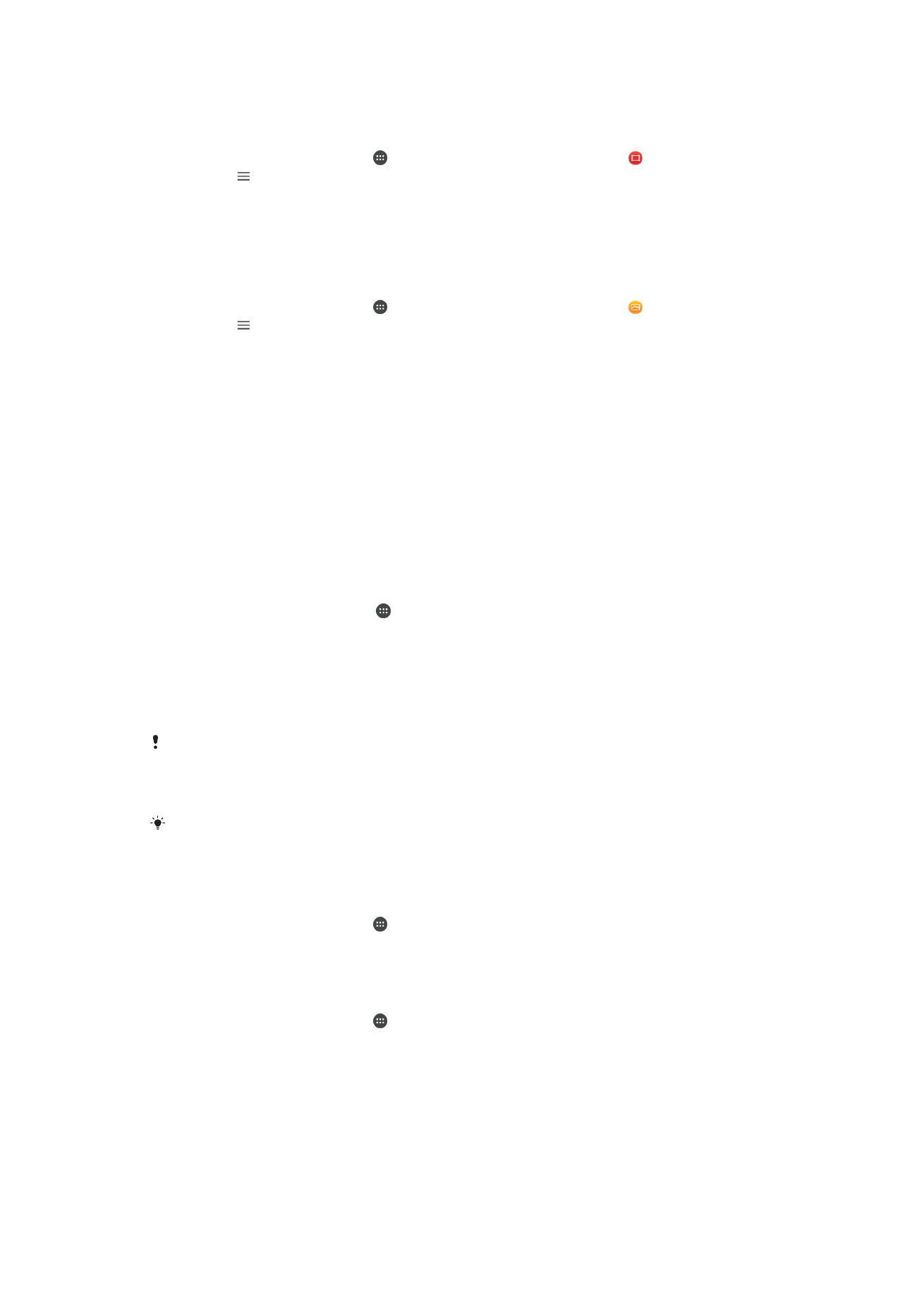
Slik spiller du av en delt video på enheten
1
Kontroller at enhetene som du vil dele filer med, er koblet til samme Wi-Fi-nettverk
som enheten din.
2
På
Startskjerm trykker du på , og deretter finner du og trykker på .
3
Trykk på og deretter på
Hjemmenettverk.
4
Velg en enhet fra listen med tilkoblede enheter.
5
Bla gjennom mappene i den tilkoblede enheten, og velg videoen du vil spille av.
Slik vises et delt bilde på enheten
1
Kontroller at enhetene som du vil dele filer med, er koblet til samme Wi-Fi-nettverk
som enheten din.
2
På
Startskjerm trykker du på , og deretter finner du og trykker på .
3
Trykk på og trykk deretter på
Hjemmenettverk.
4
Velg en enhet fra listen med tilkoblede enheter.
5
Bla gjennom mappene i den tilkoblede enheten, og velg et bilde for å vise det.
Slik spiller du filer fra din enheten på DLNA Certified™-enheter
Fildeling må konfigureres på enheten før mediefiler fra enheten kan vises eller spilles på
andre DLNA Certified™-enheter. Enheten som du deler innhold med, kalles klientenheter.
En TV, en datamaskin eller et nettbrett kan f.eks. fungere som klientenheter. Enheten
fungerer som en medieserver når den gjør innhold tilgjengelig til klientenheter. Når
fildeling konfigureres på enheten, må klientenheten også gis tilgangsrettighet. Når dette
er gjort, vises disse enhetene som registrerte enheter. Enheter som venter på
tilgangsrettighet, står oppført med ventestatus.
Slik konfigurerer du fildeling med andre DLNA Certified™-enheter
1
Koble enheten til et Wi-Fi-nettverk.
2
Fra
Startskjerm trykker du på . Deretter finner og trykker du på Innstillinger >
Enhetstilkobling > Medieserver.
3
Trykk på glidebryteren ved siden av
Del medier.
4
Bruk datamaskinen eller en annen DLNA™-klientenhet på samme Wi-Fi-nettverk
for å koble til enheten din.
5
Et varsel vises i enhetens varsellinje. Åpne varselet, og angi tillatelser for hver
klientenhet som forsøker å koble seg til din enhet.
Trinnene for å få tilgang til media på enheten ved bruk av en DLNA™-klient er forskjellige på de
forskjellige klientenhetene. Se klientenhetens brukerhåndbok for mer informasjon. Hvis
enheten din ikke er tilgjengelig for en klient på nettverket, må du kontrollere at Wi-Fi-nettverket
ditt fungerer.
Du kan også få tilgang til
Medieserver-menyen fra visse apper som Musikk eller Album ved å
dra venstre kant av appens startskjerm til høyre og deretter trykke på
Innstillinger >
Medieserver.
Slik stanses fildeling med andre hjemmenettverksenheter
1
På
Startskjerm trykker du på .
2
Finn og trykk på
Innstillinger > Enhetstilkobling > Medieserver.
3
Trykk på
Del medier-glidebryteren.
Slik konfigureres tilgangstillatelser for en ventende enhet
1
På
Startskjerm trykker du på .
2
Finn og trykk på
Innstillinger > Enhetstilkobling > Medieserver.
3
Velg en enhet fra
Ventende enheter-listen.
4
Velg et tilgangstillatelsesnivå.
115
Dette er en Internett-versjon av denne publikasjonen. © Skriv ut bare til eget bruk.
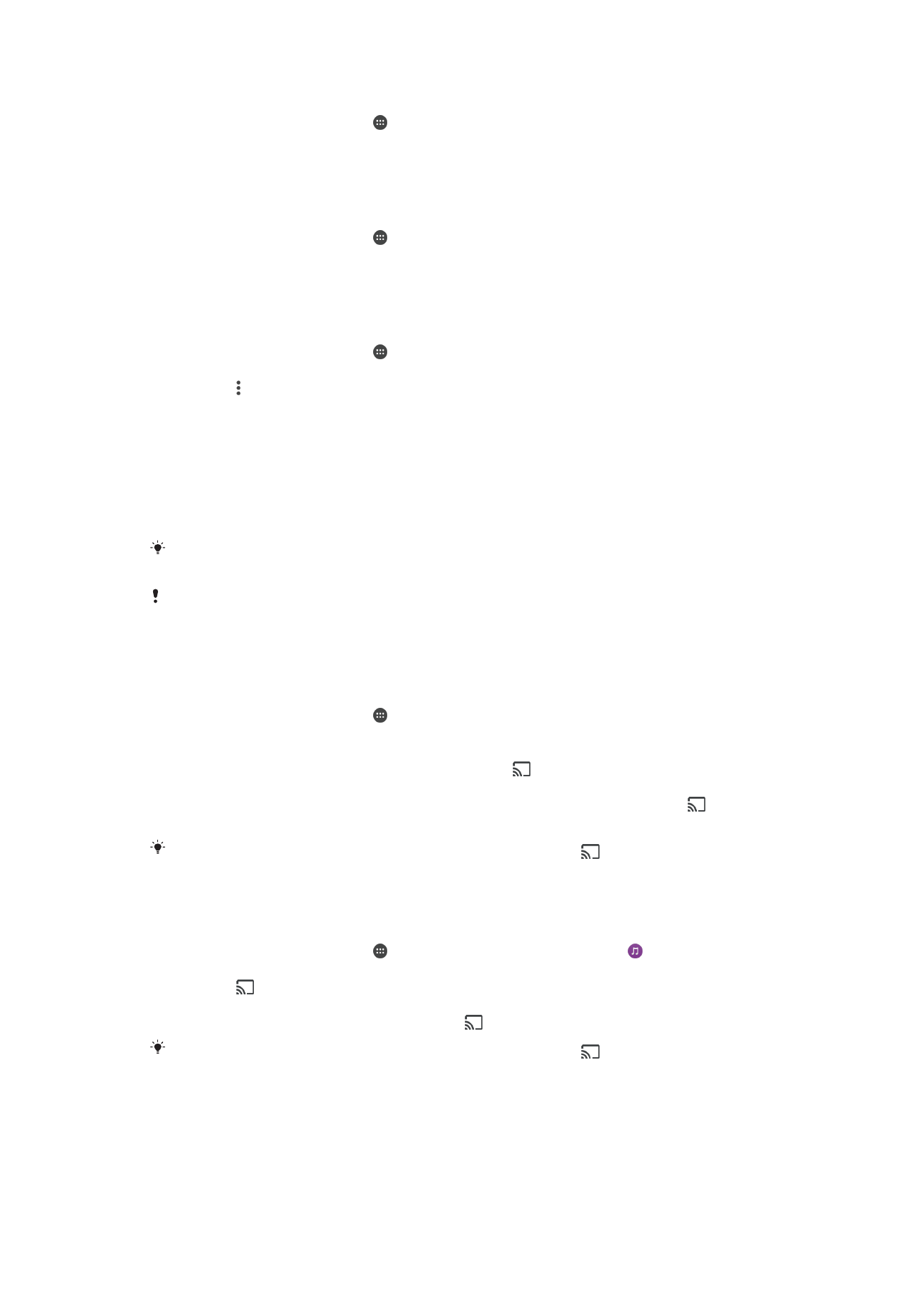
Slik endrer du navnet på en registrert enhet
1
På
Startskjerm trykker du på .
2
Finn og trykk på
Innstillinger > Enhetstilkobling > Medieserver.
3
Velg en enhet fra
Registrerte enheter-listen, velg deretter Endre navn.
4
Gi enheten et nytt navn, og trykk deretter på
OK.
Slik endrer du tilgangsnivået for en registrert enhet
1
På
Startskjerm trykker du på .
2
Finn og trykk på
Innstillinger > Enhetstilkobling > Medieserver.
3
Velg en enhet fra
Registrerte enheter-listen.
4
Trykk på
Endre tilgangsnivå og velg et alternativ.
Slik får du hjelp til å dele innhold med andre DLNA Certified™-enheter
1
På
Startskjerm trykker du på .
2
Finn og trykk på
Innstillinger > Enhetstilkobling > Medieserver.
3
Trykk på og deretter på
Hjelp.
Vise filer på en annen enhet med Cast
Med DLNA™-teknologi kan du skyve medieinnhold fra enheten til en annen enhet som er
koblet til det samme Wi-Fi-nettverket. Mottakerenheten må kunne fungere som en DMR-
enhet (Digital Media Renderer) og spille av innhold som mottas fra enheten din.
Eksempler på DMR-enheter er TV-er som støtter DLNA™, og PC-er som kjører
Windows® 7 eller nyere.
Disse trinnene for å dele medier kan variere etter klientenheten. Se brukerhåndboken for
DMR-enheten for å finne ytterligere informasjon.
Innhold som er sikret med Digital Rights Management (DRM), kan ikke spilles på en Digital
Media Renderer-enhet ved bruk av DLNA™-teknologi.
Slik viser du bilder eller videoer på en klientenhet med Cast
1
Kontroller at DMR- eller DLNA™-klientenheten er riktig konfigurert, og at den er
koblet til samme Wi-Fi-nettverk som enheten din.
2
På
Startskjerm trykker du på .
3
Finn og trykk på
Album.
4
Bla gjennom og åpne bildene og videoene som skal vises.
5
Trykk på skjermen for å vise verktøylinjen, trykk på , og velg enheten som
innholdet skal deles med.
6
Hvis du vil slutte å dele bildet eller videoen med en klientenhet, trykker du på
og velger
Stopp castingen.
Du kan også se Google Cast-enheter på listen når du trykker på
.
Slik spiller du et musikkspor på en klientenhet ved bruk av Cast
1
Kontroller at DMR- eller DLNA™-klientenheten er riktig konfigurert, og at den er
koblet til samme Wi-Fi-nettverk som enheten din.
2
På
Startskjerm trykker du på , og deretter finner du og trykker på .
3
Velg en musikkategori, og bla til sporet som du vil dele, trykk deretter på sporet.
4
Trykk på og velg en klientenhet å dele innholdet med. Sporet starter på
enheten du velger.
5
Du kobler fra klientenheten ved å trykke på og velge
Stopp castingen.
Du kan også se Google Cast-enheter på listen når du trykker på
.